На этом шаге мы рассмотрим использование диалогового окна идентификатора.
Чтобы добавить, отредактировать, удалить или просто вывести список идентификаторов, сделайте следующее:
- Выберите команду Resource Identifiers. Пакет разработчика ресурсов
выводит диалоговое окно Identifiers.
Используя это окно, можно выполнить достаточно много различных функций.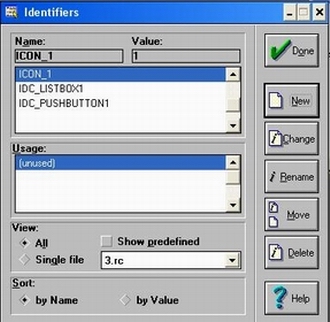
Рис. 1. Диалоговое окно Identifiers - Перечислим расположенные здесь кнопки.
- Кнопки с зависимой фиксацией: All и Single File.
- Выберите кнопку Аll, если вы хотите вывести идентификаторы, которые добавлены к проекту.
- Выберите кнопку Single File, если хотите вывести на экран идентификаторы только для одного из файлов в окне списка справа от этого выбора. Если вы выберете Single File, а в списке более одного файла, то убедитесь, что вы выбрали нужный файл.
- Если вы хотите выводить на экран предопределенные значения #define, которые зарезервированы в Windows, выберите Show Predefined.
- Кнопки с зависимой фиксацией: All и Single File.
- Идентификаторы выводится в верхнем окне списка. Значения Name и Valuе выделенного идентификатора выводятся под этими заголовками, а файлы, в которых используется идентификатор, выводятся в списке Usage.
- После того, как вы вывели на экран идентификаторы, с которыми хотите
работать, чтобы добавить, изменить или удалить идентификаторы, можно использовать
кнопки в правой части диалогового окна.
Активизация кнопки New приводит к выводу диалогового окна New Identifier.
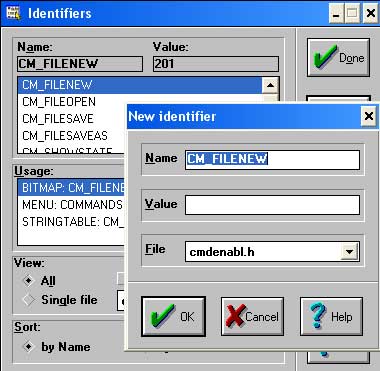
Рис. 2. Диалоговое окно New IdentifierЕсли ваш проект содержит более одного модуля, включаемого файла или файла заголовка, убедитесь, что вы выбрали нужный файл из списка (после File). Идентификатор должен быть уникальным. Значащими являются только первый 31 символ, все последующие символы Пакет разработчика ресурсов игнорирует.
Если вы хотите изменить или удалить существующий идентификатор, то этот идентификатор нужно сначала выбрать из верхнего списка, а затем щелкнуть кнопкой "мыши" на кнопке Сhangе или Delete.
Примечание. Предопределенные идентификаторы выводятся серым цветом. Изменить или удалить их нельзя.
На следующем шаге мы рассмотрим сохранение ресурсов, файлов и проектов.
